edge瀏覽器大聲朗讀網頁內容的方法
時間:2023-08-14 15:00:29作者:極光下載站人氣:270
edge瀏覽器是非常好用的一款瀏覽器,通常大家會使用該瀏覽器進行訪問有需要的網頁,由于當你訪問的網頁內容太多,不想要閱讀的話,那么可以使用到該瀏覽器中的大聲朗讀功能,對打開的網頁朗讀操作,那么你就可以靜靜的聽著朗讀來查看自己需要的內容,并且edge瀏覽器中還可以對朗讀的人聲進行修改,以及可以對朗讀的聲音進行速度的調整,是一個比較實用的功能,下方是關于如何使用edge瀏覽器朗讀網頁的具體操作方法,如果你需要的情況下可以看看方法教程,希望對大家有所幫助。

方法步驟
1.首先進入到edge瀏覽器中,打開自己需要進行朗讀的網頁,如圖所示。
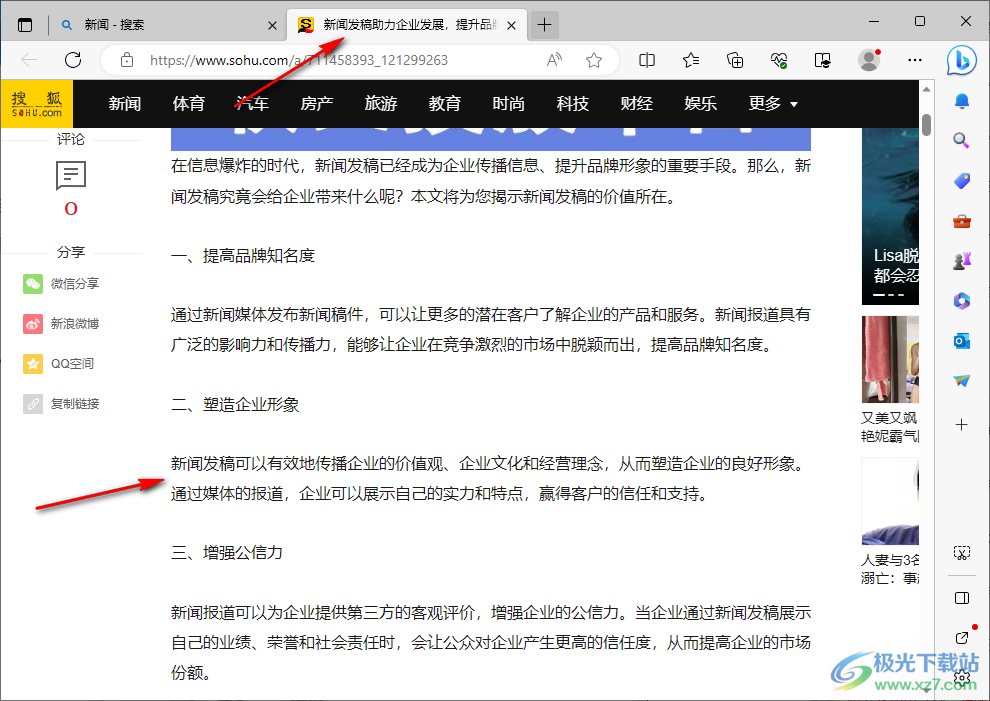
2.之后,直接在該網頁面中使用鼠標進行右鍵點擊,在頁面上彈出的菜單選項中,選擇【大聲朗讀】選項。
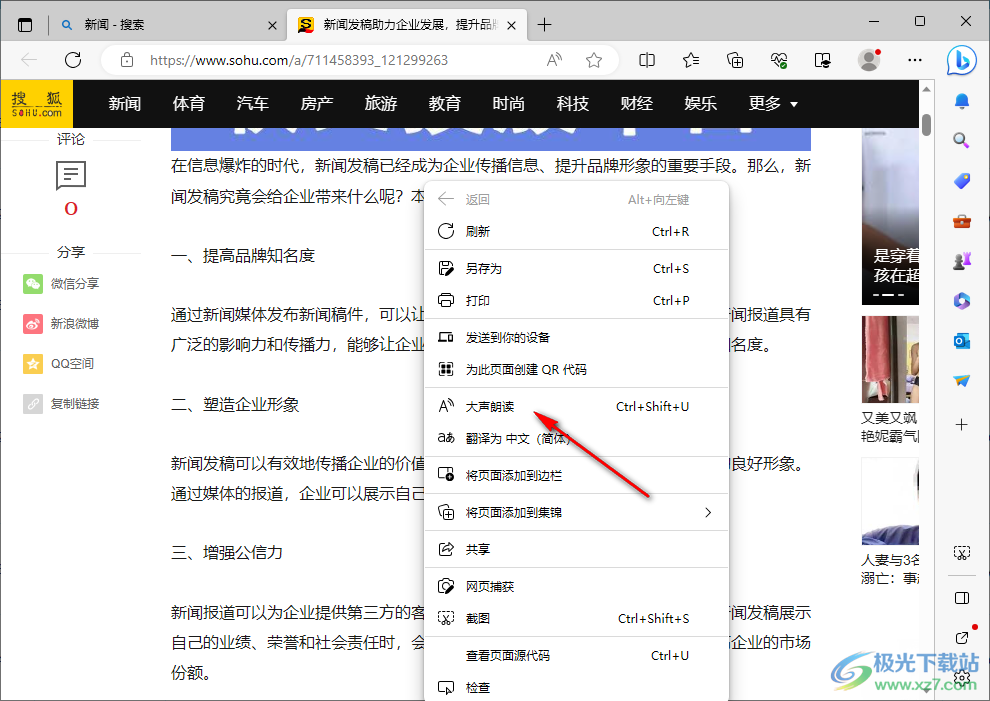
3.隨后,頁面頂部就會出現一個播放的圖標按鈕,網頁中的內容就會被進行朗讀,在朗讀的時候會有黃顏色的標記,可以清楚的看到朗讀到什么位置了。
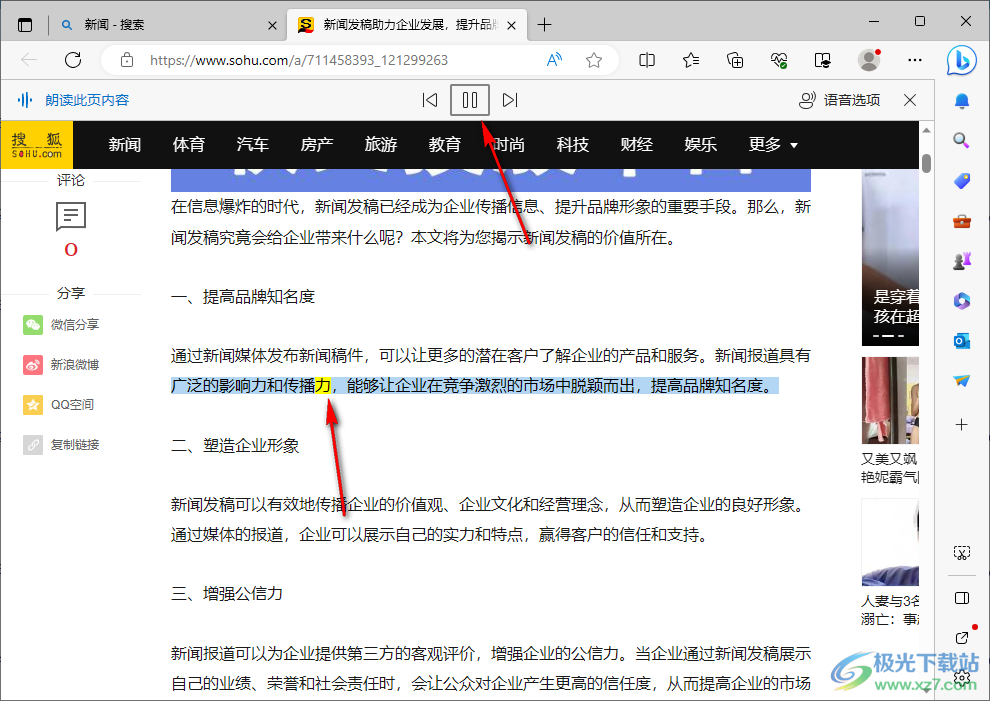
4.你也可以點擊右上角的【語音選項】按鈕,對朗讀的速度進行調整設置。
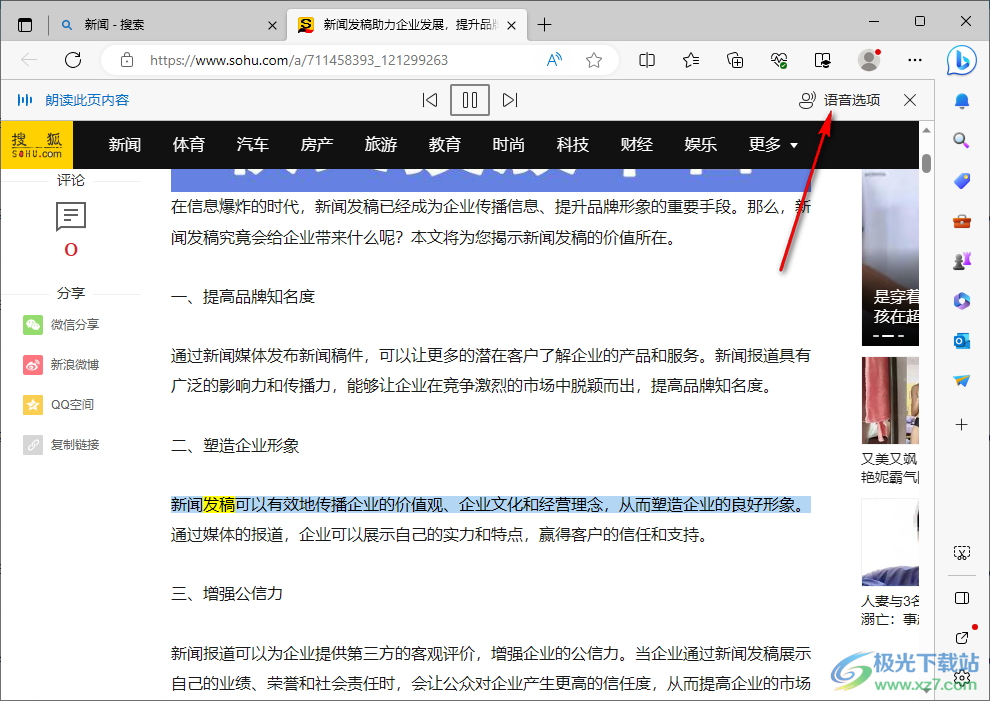
5.在打開的小窗口中,可以設置朗讀的速度,并且還可以將【選擇語音】的下拉按鈕點擊打開,選擇自己喜歡的語音人聲進行設置成為朗讀。
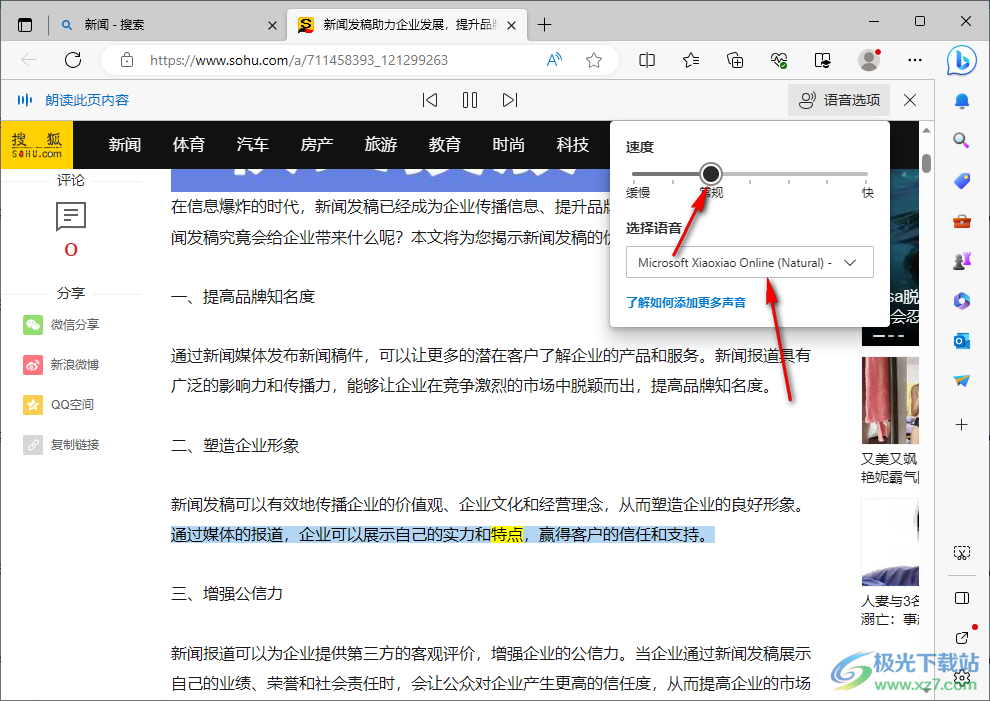
以上就是關于如何使用edge瀏覽器朗讀網頁的具體操作方法,當你需要使用edge瀏覽器進行訪問自己需要的頁面,但是由于頁面上的內容太多了,自己不喜歡閱讀,那么可以通過將edge瀏覽器的朗讀功能開啟進行大聲朗讀操作即可,感興趣的話可以操作試試。

大小:324 MB版本:v127.0.2651.86環境:WinAll
- 進入下載
相關推薦
相關下載
熱門閱覽
- 1百度網盤分享密碼暴力破解方法,怎么破解百度網盤加密鏈接
- 2keyshot6破解安裝步驟-keyshot6破解安裝教程
- 3apktool手機版使用教程-apktool使用方法
- 4mac版steam怎么設置中文 steam mac版設置中文教程
- 5抖音推薦怎么設置頁面?抖音推薦界面重新設置教程
- 6電腦怎么開啟VT 如何開啟VT的詳細教程!
- 7掌上英雄聯盟怎么注銷賬號?掌上英雄聯盟怎么退出登錄
- 8rar文件怎么打開?如何打開rar格式文件
- 9掌上wegame怎么查別人戰績?掌上wegame怎么看別人英雄聯盟戰績
- 10qq郵箱格式怎么寫?qq郵箱格式是什么樣的以及注冊英文郵箱的方法
- 11怎么安裝會聲會影x7?會聲會影x7安裝教程
- 12Word文檔中輕松實現兩行對齊?word文檔兩行文字怎么對齊?
網友評論